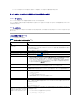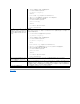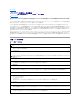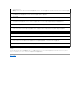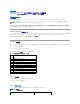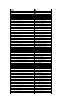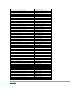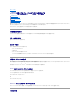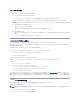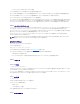Users Guide
リモートシステムの設定
1. 管理ステーションからアクセスできるネットワーク共有フォルダを作成します。
2. オペレーティングシステムファイルをネットワーク共有フォルダにコピーします。
3. オペレーティングシステムをリモートシステムに導入するためのブータブルな設定済み展開イメージファイルがある場合は、このステップをスキップしてください。
設定済みのブータブルな展開イメージファイルがない場合は、このファイルを作成します。オペレーティングシステムの導入手順に使用されるプログラムやスクリプトをすべて含めます。
たとえば、Windows オペレーティングシステムを導入する場合、イメージファイルには Microsoft Systems Management Server (SMS) で使用する導入方法に類似したプログラムを含
むことができます。
イメージファイルを作成するときは、以下の操作を行ってください。
l 標準的なネットワークベースのインストール手順に従う
l 対象システムのそれぞれが同じ導入プロシージャを起動して実行するように、導入イメージを「読み取り専用」とマークする
l 次のいずれかの手順を実行してください。
l 既存のオペレーティングシステム導入アプリケーションに IPMItool と VMCLI を組み込みます。ユーティリティを使用する際の手引きとして vm6deploy サンプルスクリプトを使用
します。
l オペレーティングシステムの導入には、既存の vm6deploy スクリプトを使用します。
オペレーティングシステムの導入
VMCLI ユーティリティとそのユーティリティに含まれている vm6deploy スクリプトを使って、リモートシステムにオペレーティングシステムを導入します。
始める前に、VMCLI ユーティリティに含まれているサンプル vm6deploy スクリプトを見直してください。このスクリプトは、ネットワーク内のリモートシステムにオペレーティングシステムを導入するた
めに必要な詳しい手順を説明しています。
以下の手順は、ターゲットのリモートシステムにオペレーティングシステムを導入するための概要です。
1. ip.txt テキストファイルに、導入するリモートシステムの iDRAC6 IPv4 アドレス(1 行に 1 つの IPv4 アドレス)を入力します。
2. ブータブルオペレーティングシステム CD または DVD をクライアントメディアドライブに挿入します。
3. コマンドラインで vm6deploy を実行します。
vm6deploy スクリプトを実行するには、コマンドプロンプトで次のコマンドを入力します。
vm6deploy -r ip.txt -u <idrac-user> -p <idrac-passwd> -c {<iso9660-img> | <path>} -f {<111128899.590floppy-img>|<path>}
このコマンドで、
l <iDRAC6 ユーザー> は iDRAC ユーザー名です(例:root)。
l <iDRAC6 パスワード> は iDRAC ユーザーのパスワードです(例:calvin)。
l <iso9660-img> は、オペレーティングシステムインストール CD または DVD の ISO9660 イメージのパスです。
l <パス> は、オペレーティングシステムインストール CD、DVD、またはフロッピ に含まれるデバイスのパスです。
l <フロッピーイメージ> は有効なフロッピーイメージのパスです。
vm6deploy スクリプトは、コマンドラインオプションを VMCLI ユーティリティに渡します。これらのオプションの詳細については、 「コマンドラインオプション」を参照してください。このスクリプトの -r
オプションの処理方法は、vmcli -r オプションとは若干異なります。-r オプションの引数が既存のファイル名である場合、スクリプトは指定したファイルから iDRAC6 IPv4 アドレスを読み取り、各行で
VMCLI ユーティリティを一度実行します。-r オプションの引数が既存のファイル名でない場合は、単独の iDRAC6 のアドレスになります。この場合、-r はVMCLI ユーティリティの説明通りに機能し
ます。
VMCLI ユーティリティの使用
VMCLI ユーティリティは、管理ステーションから iDRAC6 に仮想メディアの機能を提供するスクリプト可能なコマンドラインインタフェースです。
VMCLI ユーティリティは次の機能を持ちます。
l 仮想メディアプラグインに対応したリムーバブルデバイスまたはイメージファイル
l iDRAC6 ファームウェアのブートワンスオプションが有効の場合の自動終了
メモ: 読み取り専用のイメージファイルを仮想化するとき、複数セッションで同一イメージメディアを共有できる。物理ドライブを仮想化するとき、1 度に 1 つのセッションが指定の物理ドライブに
アクセスできる。